连接别人共享打印机方法
如何连接共享打印机

一般电脑需要共享打印机,或共享几台,甚至更多,方便多台电脑连接打印资料。
常用于
办公室办公,那如何连接呢?以下提供2种方法:
一、当连接有线网的电脑时,一台打印机已连接主要电脑,要实现另一台电脑连接打
印机(这种情况,打印资料时,需要把主要电脑打开,共享的打印机才能打印)步骤:1、打开主要电脑,打开设备和打印机,再选择打印机的属性,把共享打开。
2、打开网络和共享中心,选择更改高级共享设置,把文件和打印机共享选项勾上。
3、打开网络和共享中心,选择本地连接,打开详细信息,记录下本机的ip地址
(如192.168.1.114)。
4、在想要实现共享的另一台电脑上,打开运行,输入://ip 先记录的(如
//192.168.1.114)。
5、自动会找到需要连接的打印机,双击安装即可,并把打印机设置为默认打印。
二、当笔记本连接wifi想连接打印机时(笔记本没有光驱时,注意:连接的WiFi需要
和打印机连接的是同一个,保证在同一个局域网中,不然无法找到打印机)步骤:1、安装驱动,推荐360驱动大师,比较好用。
2、打开打印机,把连接线接在笔记本上(一般是usb接口的数据线),电脑会自动识别硬件设备。
3、打开360驱动大师,它会自动识别,并安装合适的驱动,你只需点击一键修复或安装就行。
并把打印机设置为默认打印。
打印机共享器使用方法

打印机共享器使用方法打印机共享器是一种用于多台计算机共享打印机资源的设备。
通过使用打印机共享器,我们可以将一台打印机连接到多台计算机,实现多台计算机轮流使用同一台打印机的功能。
打印机共享器的使用方法如下:1. 购买适配器:首先,我们需要购买一个适配器,也称为打印机共享器。
适配器通常有不同的接口类型,比如USB、以太网等。
我们需要根据自己的打印机接口类型选择一个适合的适配器。
2. 连接适配器:将适配器的接口与打印机的接口相连。
如果使用USB接口的打印机,我们需要将适配器的USB接口连接到打印机的USB接口上;如果使用以太网接口的打印机,我们需要将适配器的以太网接口连接到打印机的以太网接口上。
3. 连接计算机:将适配器的接口与计算机的接口相连。
如果使用USB接口的计算机,我们需要将适配器的USB接口连接到计算机的USB接口上;如果使用以太网接口的计算机,我们需要将适配器的以太网接口连接到计算机的以太网接口上。
4. 安装驱动程序:在某些情况下,我们需要在计算机上安装打印机共享器的驱动程序。
这些驱动程序通常由适配器的制造商提供,可以在他们的官方网站上下载。
安装驱动程序的过程可能因适配器的品牌和型号而有所不同,但通常是相对简单的。
5. 配置共享:在计算机上配置打印机共享。
具体的配置方法因操作系统而异,下面以Windows系统为例进行说明:- 打开“控制面板”。
- 找到并点击“设备和打印机”。
- 右键点击要共享的打印机,选择“共享”。
- 在共享选项中,选择共享打印机,并输入共享名称。
- 点击“应用”或“确定”保存配置。
6. 连接其他计算机:将其他计算机连接到共享打印机。
使用其他计算机上的打印功能,首先需要将这些计算机连接到共享打印机。
具体的连接方法包括:- 在网络中搜索共享打印机:在其他计算机上打开“控制面板”,找到并点击“设备和打印机”,点击“添加打印机”或“添加设备”,在搜索中选择共享打印机。
- 手动添加共享打印机:在其他计算机上打开“控制面板”,找到并点击“设备和打印机”,点击“添加打印机”或“添加设备”,选择“添加网络、无线或Bluetooth打印机”,然后选择共享打印机。
局域网怎么连接打印机

局域网怎么连接打印机局域网是一个由多台计算机和其他网络设备组成的网络,它允许这些设备之间进行通信和共享资源,比如文件、打印机等。
在局域网中连接打印机可以实现多台计算机共享一个打印机的功能,提高工作效率。
本文将向您介绍局域网连接打印机的方法。
一、确定打印机是否支持网络打印功能首先,您需要确定您的打印机是否支持网络打印功能。
如果不支持,那么您需要将打印机连接到一台计算机上,然后通过共享功能让其他计算机可以访问该打印机。
如果您的打印机支持网络打印功能,那么就可以直接将打印机连接到局域网上,以便多台计算机可以通过网络访问打印机。
二、通过有线连接方式连接打印机1. 使用以太网连接打印机现代的打印机通常会配备一个以太网端口,您可以使用网络数据线将打印机连接到局域网的路由器或交换机上。
这样,您的打印机就可以通过局域网与其他计算机进行通信。
具体操作步骤如下:a. 将一端连接到打印机的以太网端口,另一端连接到路由器或交换机的空闲端口。
b. 在计算机上安装打印机驱动程序。
c. 打开计算机的打印机设置界面,在添加打印机选项中选择网络打印机。
d. 搜索局域网中的打印机,并选择要添加的打印机。
e. 完成添加操作后,您就可以在多台计算机上使用该打印机了。
2. 使用USB打印服务器连接打印机如果您的打印机没有以太网端口,您可以使用USB打印服务器将打印机连接到局域网。
具体操作步骤如下:a. 将USB打印服务器连接到打印机的USB端口。
b. 使用网络数据线将USB打印服务器连接到路由器或交换机。
c. 在计算机上安装打印机驱动程序。
d. 打开计算机的打印机设置界面,在添加打印机选项中选择网络打印机。
e. 搜索局域网中的打印机,并选择要添加的打印机。
f. 完成添加操作后,您就可以在多台计算机上使用该打印机了。
三、通过无线连接方式连接打印机现在的打印机通常都具备无线网络连接功能,这使得连接打印机变得更加方便。
具体操作步骤如下:1. 使用局域网中的无线路由器连接打印机a. 在打印机设置界面中找到无线网络设置选项。
共享打印机设置方法
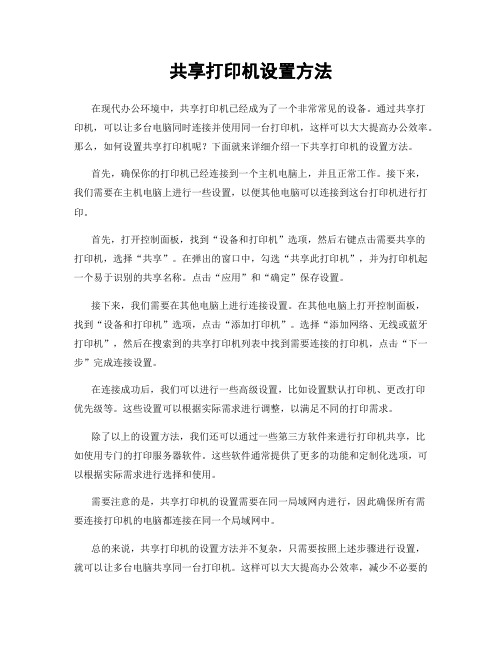
共享打印机设置方法在现代办公环境中,共享打印机已经成为了一个非常常见的设备。
通过共享打印机,可以让多台电脑同时连接并使用同一台打印机,这样可以大大提高办公效率。
那么,如何设置共享打印机呢?下面就来详细介绍一下共享打印机的设置方法。
首先,确保你的打印机已经连接到一个主机电脑上,并且正常工作。
接下来,我们需要在主机电脑上进行一些设置,以便其他电脑可以连接到这台打印机进行打印。
首先,打开控制面板,找到“设备和打印机”选项,然后右键点击需要共享的打印机,选择“共享”。
在弹出的窗口中,勾选“共享此打印机”,并为打印机起一个易于识别的共享名称。
点击“应用”和“确定”保存设置。
接下来,我们需要在其他电脑上进行连接设置。
在其他电脑上打开控制面板,找到“设备和打印机”选项,点击“添加打印机”。
选择“添加网络、无线或蓝牙打印机”,然后在搜索到的共享打印机列表中找到需要连接的打印机,点击“下一步”完成连接设置。
在连接成功后,我们可以进行一些高级设置,比如设置默认打印机、更改打印优先级等。
这些设置可以根据实际需求进行调整,以满足不同的打印需求。
除了以上的设置方法,我们还可以通过一些第三方软件来进行打印机共享,比如使用专门的打印服务器软件。
这些软件通常提供了更多的功能和定制化选项,可以根据实际需求进行选择和使用。
需要注意的是,共享打印机的设置需要在同一局域网内进行,因此确保所有需要连接打印机的电脑都连接在同一个局域网中。
总的来说,共享打印机的设置方法并不复杂,只需要按照上述步骤进行设置,就可以让多台电脑共享同一台打印机。
这样可以大大提高办公效率,减少不必要的打印机浪费,是一个非常实用的办公技巧。
希望以上内容对大家有所帮助,谢谢阅读!。
怎样设置打印机网络共享

怎样设置打印机网络共享随着互联网的普及和发展,越来越多的人在家庭或办公环境中拥有多台设备,例如电脑、手机、平板电脑等。
当我们需要将文件从一个设备打印到另一个设备时,网络打印机的共享功能就显得非常重要。
用于实现多设备共享的网络打印机设置并不复杂,下面将介绍一些基本的步骤和方法。
第一步:了解网络共享打印机的基本原理网络共享打印机是指将打印机连接到网络上,并在多台设备之间实现文件共享打印。
在一个局域网中,所有连接到该网络的设备都可以通过网络打印机进行打印操作。
这意味着无论是位于同一房间的台式电脑,还是位于另一个城市的笔记本电脑,只要它们都连接到同一个局域网,就可以使用共享的打印机。
第二步:选择适合的网络打印机首先,您需要选择一台支持网络共享功能的打印机。
在购买打印机时,要注意选择具有网络连接选项的型号。
一些常见的网络打印机品牌包括惠普、佳能、爱普生等。
第三步:连接打印机到局域网连接打印机到局域网是设置网络共享打印机的关键步骤。
打印机可以通过有线或无线方式连接到网络。
如果您选择有线连接,只需要将打印机通过以太网线连接到路由器或交换机。
如果您选择无线连接,需要先在打印机的设置菜单中启用无线网络功能,并按照打印机手册中的指导进行设置。
一旦打印机成功连接到局域网,其他设备就可以通过网络找到这台打印机。
第四步:安装打印机驱动程序在使用网络共享打印机之前,您需要在每台设备上安装相应的打印机驱动程序。
驱动程序可以从打印机制造商的官方网站上下载。
一般情况下,您需要选择正确的打印机型号和操作系统版本,然后点击下载按钮。
下载完成后,双击安装程序并按照提示完成安装。
第五步:添加共享打印机安装完打印机驱动程序之后,您可以开始添加共享打印机。
在Windows操作系统中,可以通过以下步骤添加共享打印机:1. 打开“控制面板”并选择“设备和打印机”。
2. 点击“添加打印机”并选择“添加网络、蓝牙或无线打印机”。
3. 在弹出的对话框中,选择“搜索打印机”并等待系统搜索附近的网络打印机。
电脑如何连接共享打印机

电脑如何连接共享打印机在现代办公和家庭环境中,共享打印机日益成为一个重要的设备。
共享打印机允许多台计算机共享一个打印机,提高了工作效率并减少了成本。
本文将介绍如何连接电脑到共享打印机,并提供一些技巧和建议。
首先,你需要确定计算机和共享打印机是否在同一个局域网中。
共享打印机通常通过网络连接到计算机,因此确保计算机和打印机连接到同一个局域网是非常重要的。
你可以通过以下步骤检查:1. 在计算机上打开网络设置。
2. 检查你的计算机是否连接到正确的无线网络或有线网络。
3. 检查打印机是否连接到同一无线网络或有线网络。
一旦你确认计算机和共享打印机在同一网络中,你可以按照以下步骤连接电脑到共享打印机:1. 打开电脑上的控制面板。
在Windows系统中,你可以通过点击“开始”按钮,然后选择“控制面板”来找到它。
2. 在控制面板中,找到并点击“设备和打印机”选项。
3. 在“设备和打印机”窗口中,选择“添加打印机”选项。
4. 系统将开始搜索局域网中的打印机。
等待一段时间,直到系统找到共享打印机。
5. 系统会列出可用的共享打印机。
选择你想要连接的打印机,并点击“下一步”按钮。
6. 系统会提示你安装打印机的驱动程序。
选择使用推荐的驱动程序,并点击“下一步”按钮。
7. 系统将开始安装打印机驱动程序,并连接到共享打印机。
等待一段时间,直到安装完成。
8. 完成后,系统会显示一个连接成功的消息。
你现在可以开始使用共享打印机进行打印。
连接到共享打印机后,你可能会遇到一些问题。
以下是一些常见的问题和解决方法:1. 打印机无法连接:如果你的计算机无法连接到共享打印机,首先确认计算机和打印机是否连接到同一个网络。
如果问题仍然存在,尝试重新启动计算机和打印机,并确保网络连接正常。
2. 无法找到共享打印机:如果系统无法找到共享打印机,首先确认打印机是否已经连接到同一网络并且处于在线状态。
可以尝试重新启动打印机,并确保共享打印机的共享设置正确。
局域网内如何连接别人的打印机
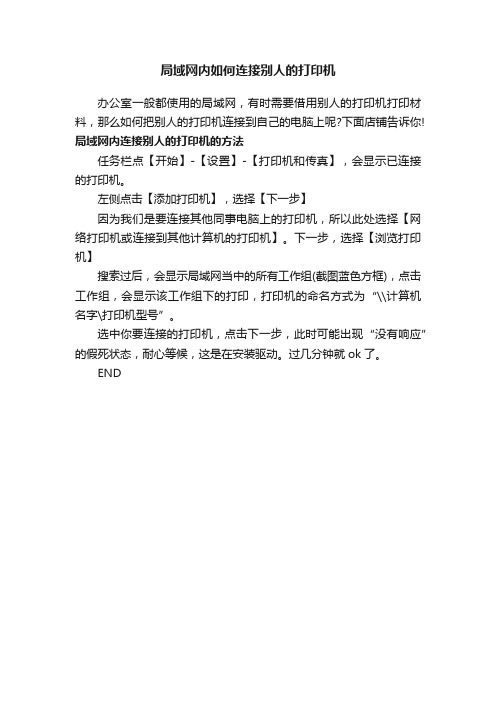
局域网内如何连接别人的打印机
办公室一般都使用的局域网,有时需要借用别人的打印机打印材料,那么如何把别人的打印机连接到自己的电脑上呢?下面店铺告诉你! 局域网内连接别人的打印机的方法
任务栏点【开始】-【设置】-【打印机和传真】,会显示已连接的打印机。
左侧点击【添加打印机】,选择【下一步】
因为我们是要连接其他同事电脑上的打印机,所以此处选择【网络打印机或连接到其他计算机的打印机】。
下一步,选择【浏览打印机】
搜索过后,会显示局域网当中的所有工作组(截图蓝色方框),点击工作组,会显示该工作组下的打印,打印机的命名方式为“\\计算机名字\打印机型号”。
选中你要连接的打印机,点击下一步,此时可能出现“没有响应”的假死状态,耐心等候,这是在安装驱动。
过几分钟就ok了。
END。
如何连接网络共享打印机3篇
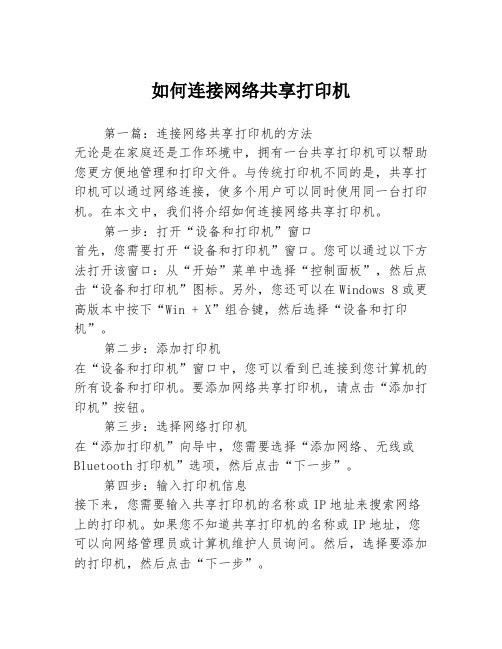
如何连接网络共享打印机第一篇:连接网络共享打印机的方法无论是在家庭还是工作环境中,拥有一台共享打印机可以帮助您更方便地管理和打印文件。
与传统打印机不同的是,共享打印机可以通过网络连接,使多个用户可以同时使用同一台打印机。
在本文中,我们将介绍如何连接网络共享打印机。
第一步:打开“设备和打印机”窗口首先,您需要打开“设备和打印机”窗口。
您可以通过以下方法打开该窗口:从“开始”菜单中选择“控制面板”,然后点击“设备和打印机”图标。
另外,您还可以在Windows 8或更高版本中按下“Win + X”组合键,然后选择“设备和打印机”。
第二步:添加打印机在“设备和打印机”窗口中,您可以看到已连接到您计算机的所有设备和打印机。
要添加网络共享打印机,请点击“添加打印机”按钮。
第三步:选择网络打印机在“添加打印机”向导中,您需要选择“添加网络、无线或Bluetooth打印机”选项,然后点击“下一步”。
第四步:输入打印机信息接下来,您需要输入共享打印机的名称或IP地址来搜索网络上的打印机。
如果您不知道共享打印机的名称或IP地址,您可以向网络管理员或计算机维护人员询问。
然后,选择要添加的打印机,然后点击“下一步”。
第五步:安装打印机驱动程序在“添加打印机”向导中,Windows将提示您是否安装打印机驱动程序。
如果您已经安装了该驱动程序,则可以选择“使用现有的驱动程序”。
如果您未安装驱动程序,则可以选择“安装驱动程序”,让Windows自动下载并安装所需的驱动程序。
第六步:完成安装最后,Windows会显示与新打印机相关的信息。
您可以选择将新打印机设置为默认打印机,并选择是否共享此打印机。
完成设置后,单击“完成”按钮即可完成安装。
总结:连接网络共享打印机需要以下步骤:打开“设备和打印机”窗口,添加打印机,选择网络打印机,输入打印机信息,安装打印机驱动程序,完成安装。
在下一篇文章中,我们将介绍如何与网络共享打印机进行交互并使用其打印文件。
- 1、下载文档前请自行甄别文档内容的完整性,平台不提供额外的编辑、内容补充、找答案等附加服务。
- 2、"仅部分预览"的文档,不可在线预览部分如存在完整性等问题,可反馈申请退款(可完整预览的文档不适用该条件!)。
- 3、如文档侵犯您的权益,请联系客服反馈,我们会尽快为您处理(人工客服工作时间:9:00-18:30)。
连接别人共享打印机的方法:
开始→运行→输入\\对方IP地址,右击连接,试一下,不行就重启一下电脑即可。
查询本机IP地址方法:
开始→运行→cmd→输入ipconfig/all,查询即可。
局域网共享打印机每次开机都需要重新连接,怎么办?
方法一:xp共享设置
文件夹选项查看勾选使用简单文件共享
一、控制面板→管理工具→计算机管理→本地用户和组→用户。
启用guest来宾帐户
二、控制面板→管理工具→本地安全策略→本地策略→用户权利指派里,“从网络访问此计算机”中加入guest
帐户,从“拒绝从网络访问这台计算机”中删除guest帐户;
三、控制面板→管理工具→本地安全策略→本地策略→安全选项里,把“网络访问:本地帐户的共享和安全模式”
设为“仅来宾-本地用户以来宾的身份验证”
方法二:
先把你开始—设置—打印机和传真里面的打印机删除,然后在安装打印机那台电脑和其打印机(打印机还需要右键共享)都开机的情况下从网上邻居找到那台打印机(若需密码,请点记住密码,以免再次输入!),双击——这时候你的电脑里面开始—设置—打印机和传真里面就自动有了打印机,然后右键设置为默认打印机就可以了。
以后只要安装打印机的那台电脑是开着的,你的电脑随点打印均有效。
祝你成功。
方法三:
把guset帐户打开就可以了,怎么打开需要我教你吗?我还是说一下吧,我的电脑右键管理,然后打开本地用户和组,打开用户里的guest帐户,把帐户已停用的勾去掉就可以了.
方法四:
强烈建议阁下尝试以下办法(亲身体验):
Win7对Win7机器,主要解决凭据问题。
出现此问题的原因是主机电脑重启后,客户端电脑不能自动连接到主机电脑。
操作如下:
(1)打开“控制面板”→“用户账户和家庭安全”添加windows凭据解决此问题。
(2)选择“凭据管理器"。
3)选择“添加windows凭据”。
4)输入主机电脑IP地址、账户和密码,点击“确定”完成设置。
